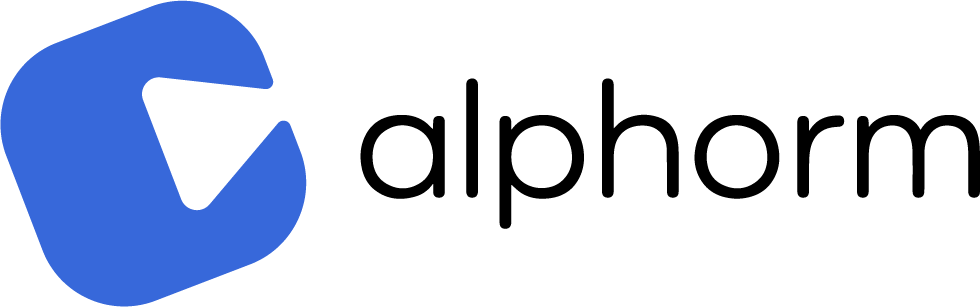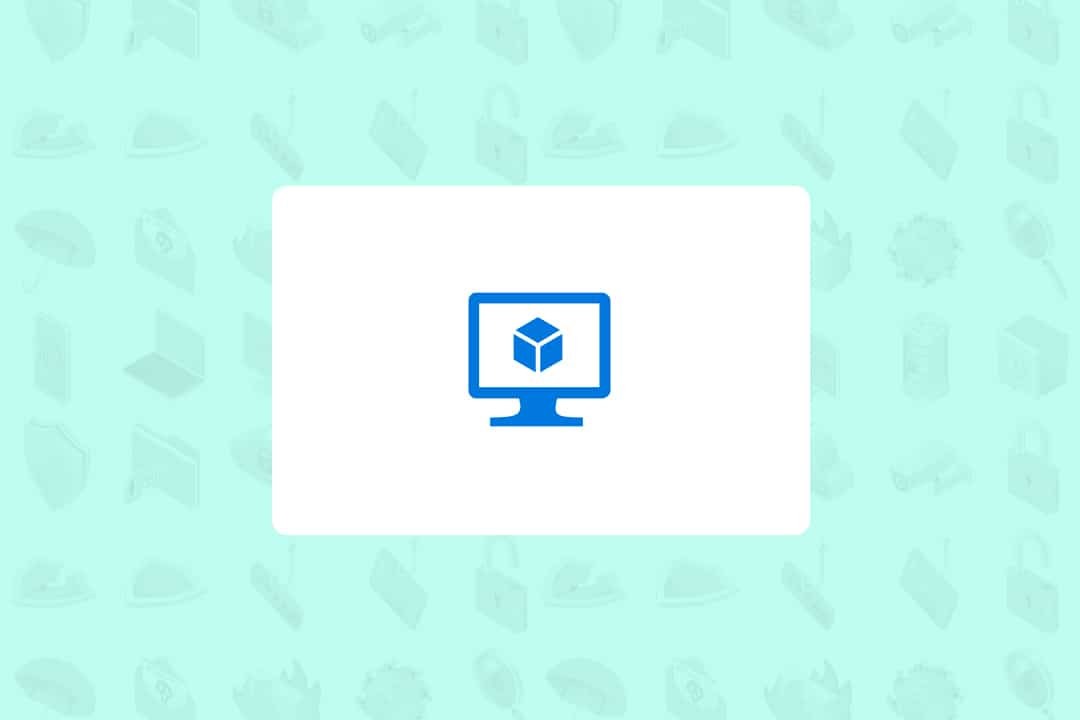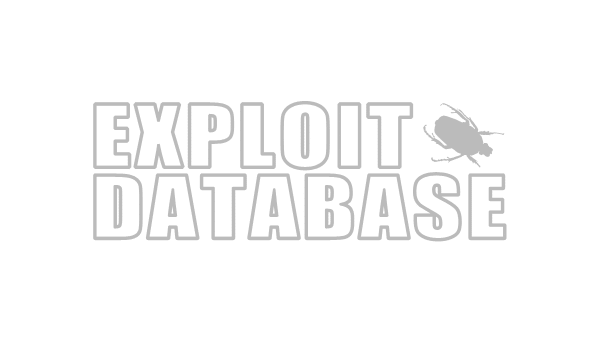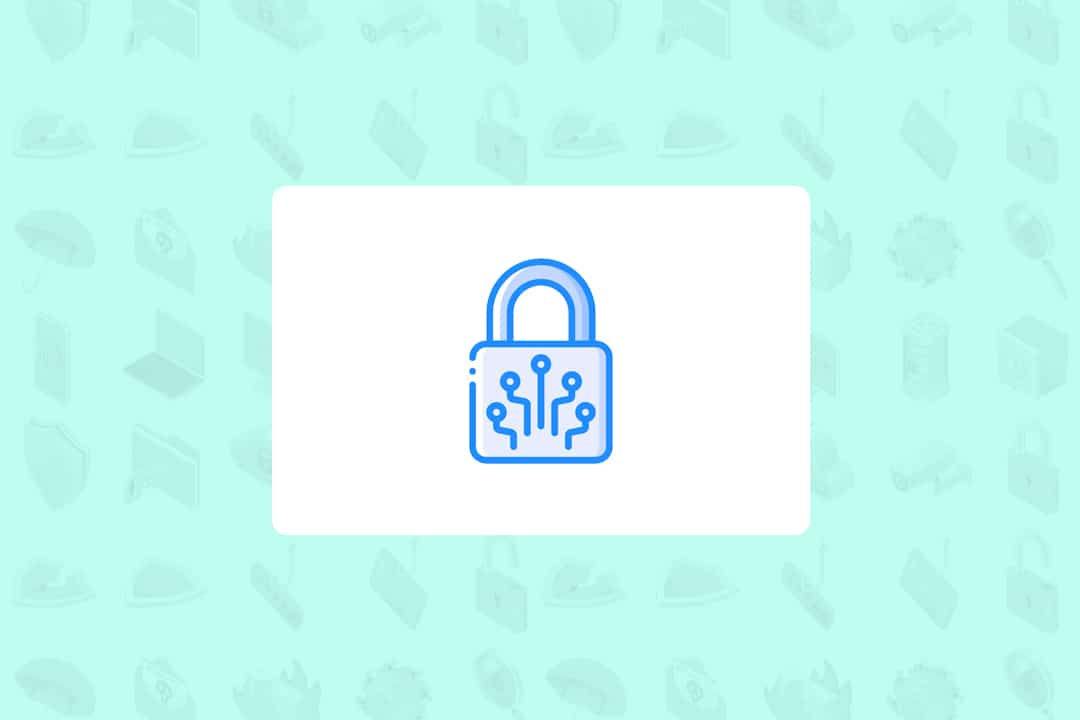Par défaut, quand vous créez une Machine Virtuelle (VM) depuis le portail de gestion Microsoft Azure ou depuis Microsoft Azure PowerShell, vous n’avez pas besoin de lui attribuer une adresse IP, en effet, celle-ci se voit automatiquement attribuer une configuration TCP/IP incluant une adresse IP faisant parti de la plage d’adresse IP (disponible et attribuable) du réseau virtuel interne.
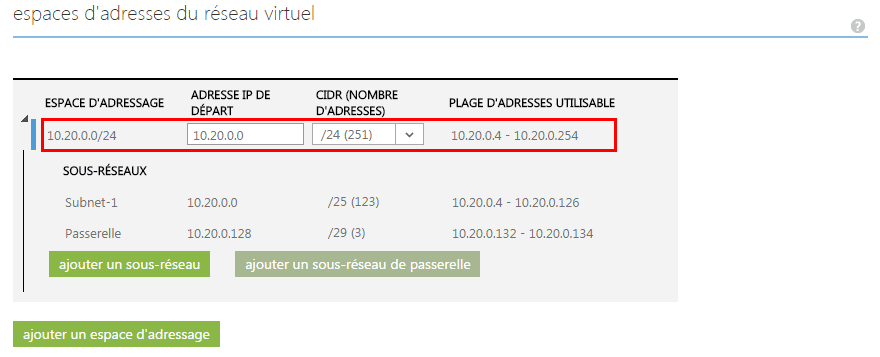
En outre, si vous auriez le même reflex que moi 😀 et vous tenteriez de configurer manuellement une adresse IP statique sur votre VM, celle-ci n’est conservée que temporairement, en effet, une fois votre VM éteinte ou redémarrée, sa configuration TCP/IP est mise à nouveau en mode « Automatique ».
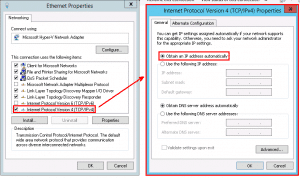
Le fait de redémarrer ou d’éteindre la VM implique également la perte de la configuration TCP/IP automatique ce qui peut être problématique dans certains scénarios, comme par exemple une VM faisant office de :
> Contrôleur de domaine (DC)
> Serveur d’Application
> Serveur de fichiers
> Serveur de base de données
et dont l’adresse IP doit être attribuée d’une manière permanente.
Heureusement que le module « Azure PowerShell » inclut une cmdlette nous permettant de configurer (réserver) une adresse IP statique sur une VM mais aussi de vérifier sa disponibilité pour éviter tout conflit sur le réseau virtuel interne Azure, il s’agit des cmdlettes :
> Test-AzureStaticVNetIP
> Set-AzureStaticVNetIP
Dans l’exemple suivant, je vais simplement utiliser la cmdlette Get-AzureVM pour obtenir des informations sur la VM « LABSRV01 » et notamment son adresse IP :
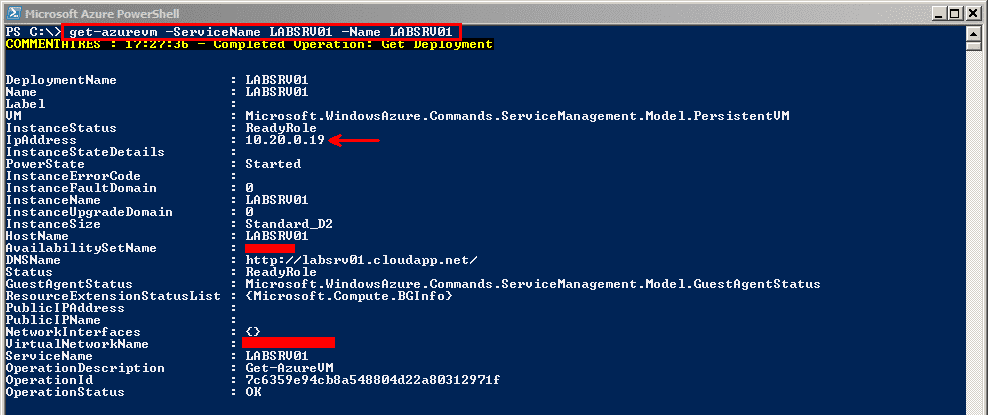
Comme vous pouvez le constater, la VM LABSRV01 est configurée actuellement avec l’adresse IP > 10.20.0.19, nous pouvons d’ailleurs le confirmer en vérifiant sa disponibilité et ce en utilisant la cmdlette Test-AzureStaticVNetIP suivi du nom du réseau virtuel et de l’adresse IP en question :
Test-AzureStaticVNetIP -VNetName "NomDuRéseauVirtuel" -IPAddress 10.20.0.19
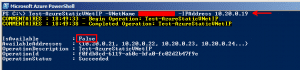
Le résultat retourné indique « False ===> Faux » devant l’attribut « IsAvailable ==> EstDisponible » ce qui confirme l’indisponibilité de l’adresse IP 10.20.0.19
Nous allons maintenant réserver cette adresse IP (d’une manière permanente) pour la VM LABSRV01.
Comment ça marche ?
1. Tout d’abord, il faut éteindre la VM LABSRV01 pour libérer son adresse IP :
Stop-AzureVM -Name LABSRV01
> Renseigner le nom de service pour cette VM (dans notre cas, le nom du service est le même que le nom de la VM)
> Confirmer l’arrêt de la VM en saisissant O comme Oui.
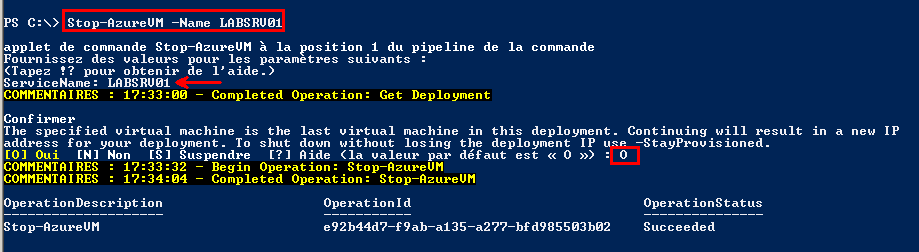
Dès que la VM est arrêtée, son adresse IP est libérée, nous allons donc vérifier de nouveau la disponibilité de l’adresse IP 10.20.0.19 :
Test-AzureStaticVNetIP -VNetName "NomDuRéseauVirtuel" -IPAddress 10.20.0.19
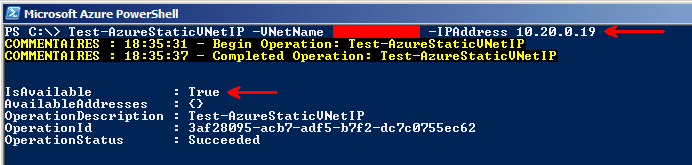
La valeur de l’attribut « IsAvailable » est cette fois-ci « True » ce qui signifie que l’adresse IP 10.20.0.19 est désormais disponible.
2. La deuxième étape consiste à réserver cette adresse IP pour la VM LABSRV01, pour ce faire, lancez les deux commandes suivantes depuis Microsoft Azure PowerShell :
$VM = Get-AzureVM -ServiceName LABSRV01 -Name LABSRV01
Set-AzureStaticVNetIP -VM $VM -IPAddress 10.20.0.19 | Update-AzureVM

L’adresse IP 10.20.0.19 est désormais réservée pour la VM LABSRV01 et ce, quelque soit son statut : Éteinte, Allumée …
D’ailleurs, il suffit de vérifier la disponibilité de l’adresse IP 10.20.0.19 pour le constater
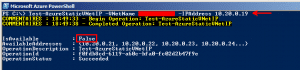
Elle est donc plus disponible même si la VM LABSRV01 est éteinte :).
Perso, j’ai été amené à effectuer cette opération sur une infrastructure Active Directory (3 DCs) hébergée dans Microsoft Azure, c’est une opération à ajouter dans la « ToDoList » si vous envisagez de promouvoir des DCs sur des VMs Azure.
En Résumé :
- Configuration IP sur Azure : Guide pour configurer une adresse IP statique sur une machine virtuelle Azure.
- Étapes de Configuration : Description des étapes clés pour attribuer une adresse IP statique.
- Avantages de l’IP Statique : Explication de l’utilité d’une adresse IP statique dans un environnement Azure.
- Gestion de la Connexion Réseau : Conseils pour gérer et maintenir la connexion réseau de la VM.
- Résolution de Problèmes : Astuces pour résoudre les éventuels problèmes liés à la configuration IP.